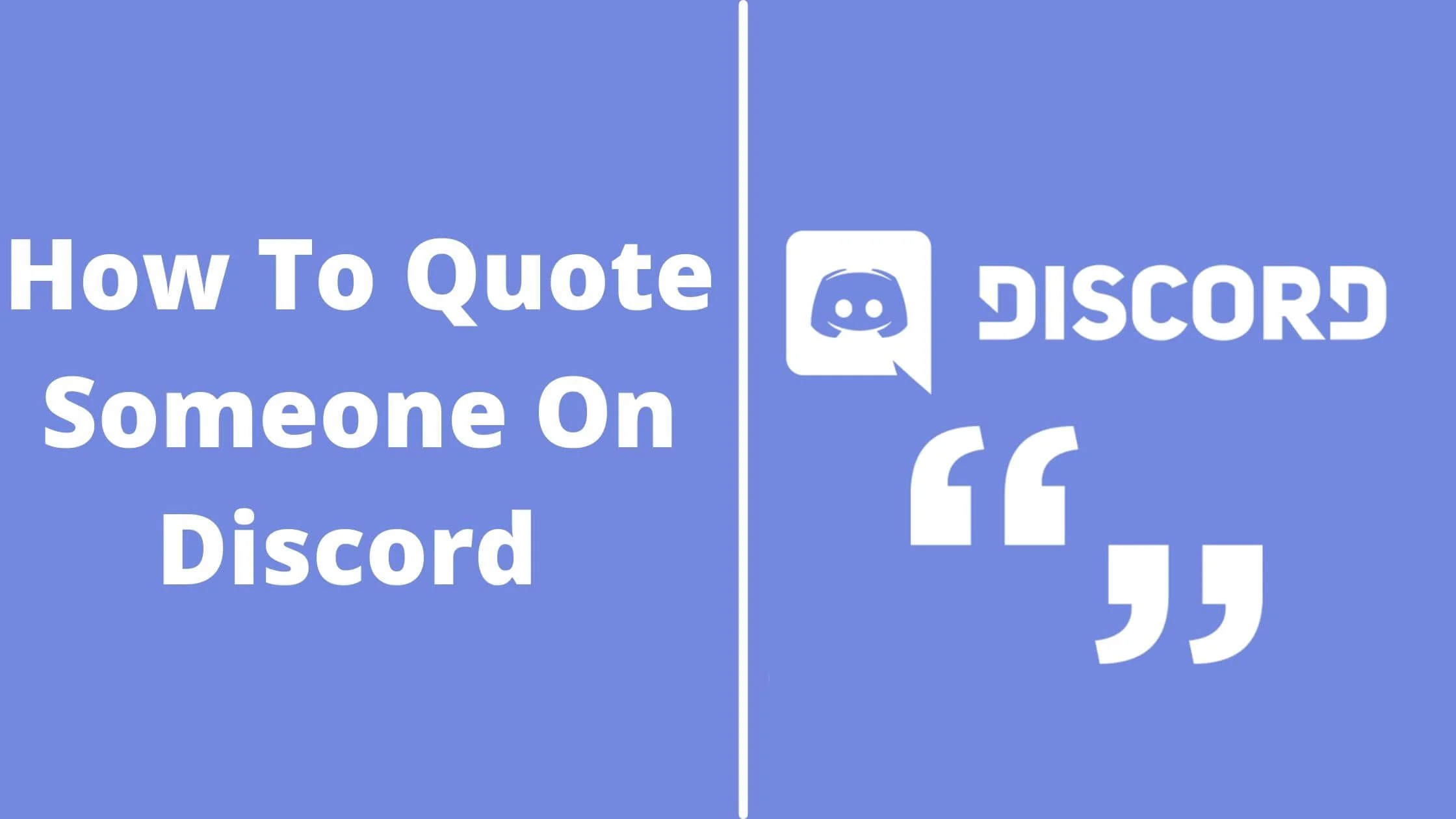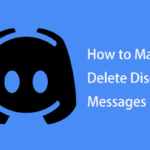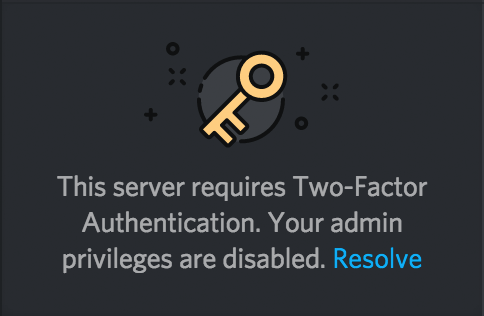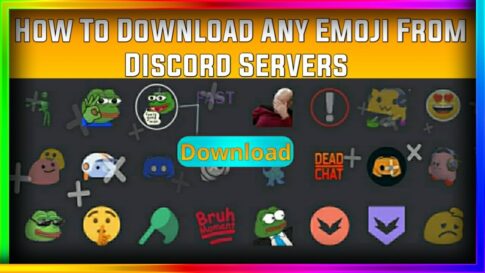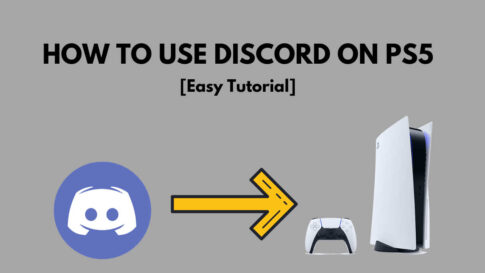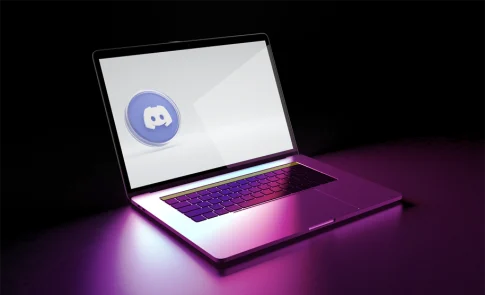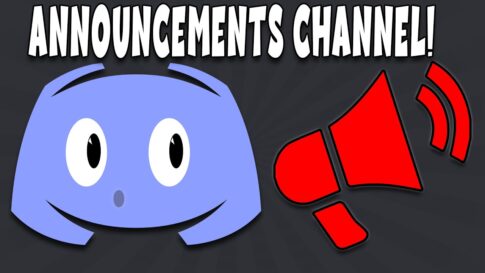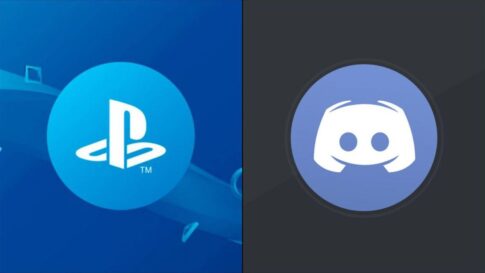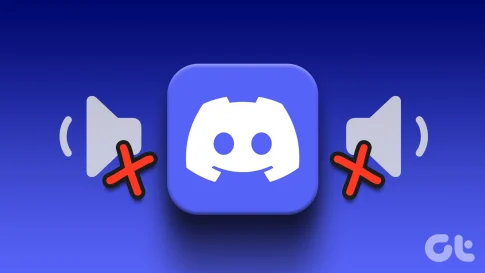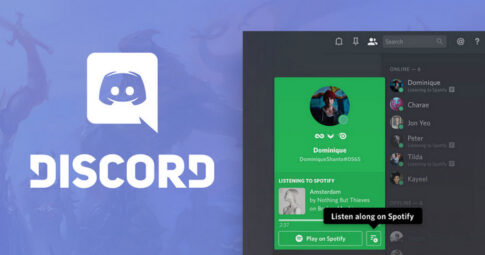Discord は、世界中のゲーマーが使用する無料のチャット アプリケーションです。2015 年のローンチ以来、何百万人ものプレイヤーが集まり、お気に入りのゲーム、プロジェクト、プラットフォーム上のその他のアイデアに関するコミュニティを構築しています。
ただし、ユーザーが Discord で一貫して検索する機能の 1 つは、他のユーザーを引用する機能です。Discord に代わる仕事用の Slack には、他のいくつかのチャット アプリと同様に、この機能があります。長い間、Discord ユーザーは、コード ブロックや高度なチャットボットの使用に頼らざるを得ず、他のユーザーを引用することになるとうまくいきませんでした。
幸いなことに、これは昨年変わりました。この記事を更新して、引用が Discord の組み込み機能になったことをお知らせします。仕組みは次のとおりです。
この記事で解決する疑問
・Discord サーバーの作成方法
今回は【Discordで誰かの投稿を引用する方法 【ディスコード】】を紹介していきます。
ページコンテンツ
Discordでメッセージを引用する方法
同じ方法を使用して、すべてのプラットフォーム (iOS、Android、およびデスクトップ) で他の Discord ユーザーを引用できます。このチュートリアルでは mobile-Discord に焦点を当てますが、引用のテクニックは基本的に同じです。複数行の引用はデスクトップでは少し異なります (実際には簡単です) が、それ以外のプロセスはまったく同じように機能します。
次の手順に従って、Discord でテキストを簡単に引用できます。
【設定の手順】
- 問題のメッセージを見つけてコピーします。

- >記号をテキスト ボックスに入力します。

- スペースキーを押します。テキスト行が表示されます。
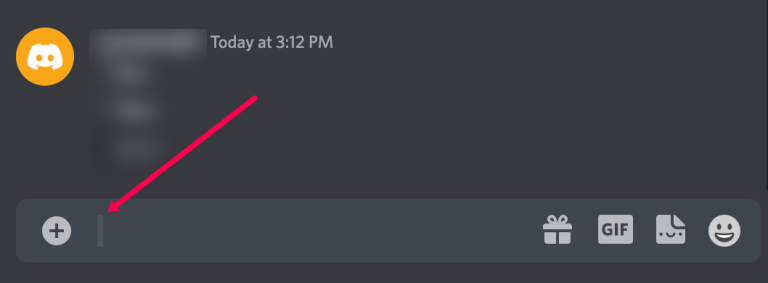
- 次に、上でコピーしたテキストを貼り付けます。
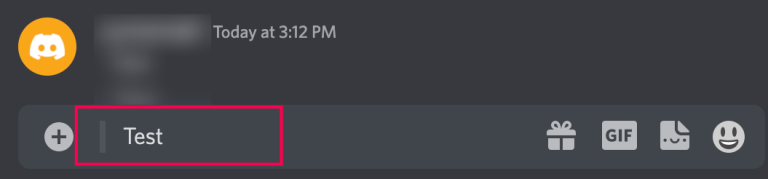
- メッセージをチャットに送信します。または、Shift + Enter とバック スペースをクリックして @ someone にします。
Discord で 1 行または 2 行の見積もりを送信するためにさらにヘルプが必要な場合は、読み続けてください。
不和に関する一行の引用
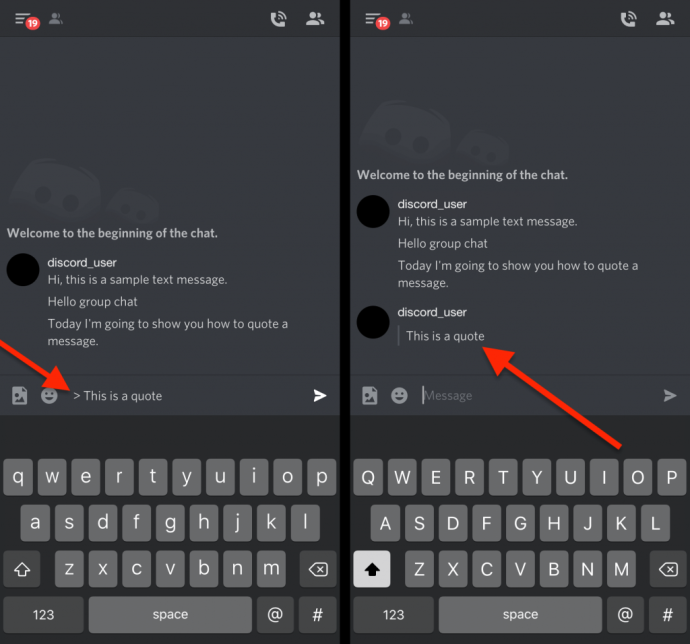
Discord での単一行引用は、1 行のテキストしか使用しないものを引用したい場合に使用されます。
これは、改行がないことを意味します。指でキーボードの [戻る] ボタンをタップすることはありません 。一行引用するには、「>」記号を入力し、その後にスペースと引用符を入力します。アプリでは次のように表示されます。
不和に関する複数行の引用
複数行の引用は、一連の段落など、改行を含むものを引用する必要がある場合です。引用したいすべての新しい段落の前に「>」を入力するだけでこれを行うことができますが、これはしばらくすると明らかに面倒になる可能性があります.
回避策として、メッセージの先頭に「>>>」と入力し、その後にスペースを入力して、そのメッセージに入力したすべての内容を引用の一部にすることができます。その引用を終了する唯一の方法は、メッセージを送信して新しいメッセージを開始するか、「>>>」をバックスペースすることです。アプリでは次のようになります。
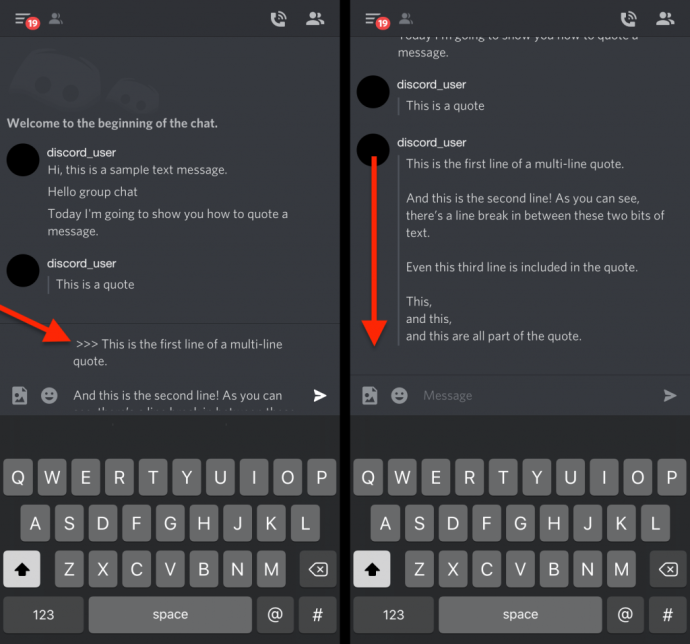
デスクトップでは複数行の引用の動作が少し異なると言ったことを覚えているかもしれません。これは、「>」と「>>>」の両方がデフォルトで複数行の引用を行うためです。一行引用符にするには、 Returnキーを 押してからBackspace キーを押し、通常のテキストに戻ります。
以上です!現時点で Discord の引用について知っておくべきことはこれだけです。
コード ブロックを使用して Discord の誰かを引用する
コード ブロック機能を使用して、非常によく似た効果を実現することもできます。ただし、この方法はPCでのみ機能します。
通常、これは行の長いリストでコードを強調表示するために使用されますが、非常に簡単に実行できるため、引用関数として使用することもできます。そのためには、引用したいフレーズを 2 つのバッククォート「`」記号で囲むだけです。
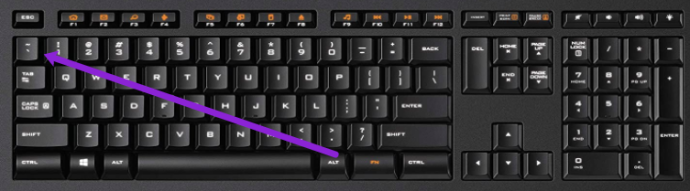
例: ` The quote ` (テキストとバッククォートの間にスペースを入れずに入力してください)。
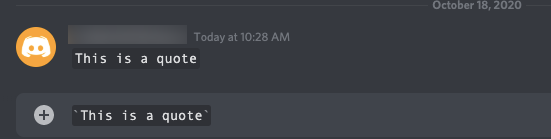
これにより、フレーズがコードブロックに挿入されます。これは見積もりが必要な人にとっては理想的ではありませんが、フォーマットは 1 つに非常に似ています。いくつかの異なるレベルにまたがるテキストに対して複数行のものを作成することもできます.
とはいえ、引用の従来の方法はありませんが、一部の Discord 管理者は、引用やその他の機能を有効にするボットをインストールする場合があります。このボットは、使用されるすべてのチャネルに追加する必要がありますが、他の人を引用したい人にとっては、努力する価値があります.
よくある質問
効果的なテキスト コミュニケーションには、特定の単語のスタイルを設定することが重要です。最もよくある質問に対するその他の回答を次に示します。
グループ チャットで誰かに直接話しかけるにはどうすればよいですか?
Discord チャンネルで他のユーザーと通信する場合、グループ全体ではなく 1 人のユーザーにメッセージを送信する必要がある場合があります。個人にメッセージを送信したい場合は、ユーザー名をタップして送信できます。
ただし、チャネル内でその人にメッセージを送りたい場合は、それも可能です。
ユーザー名を入力する前に @ を入力するだけです。リストが表示され、そこから連絡先を選択するか、フルネームを入力できます。メッセージがグループ チャットに表示されると、名前が強調表示され、そのメッセージがそのユーザー専用であることを示します。
引用符が機能しないのはなぜですか?
単一引用符を使用してテキストを操作しようとしているために、ユーザーが不満を感じることがよくあります。ほとんどのユーザーは、マークダウンは単に機能しないと考えています。Discord のマークダウンでは、多くの場合、単一引用符に似たバックティック記号を使用する必要がありますが、実際には同じではありません。
このキーは、キーボードの 1 キーの左側にあります。Discord のマークダウンにも非常に便利なチルダ キーが付属しています。
ボットを使用して見積もりを支援することはできますか?
そのとおり。Discordサーバーに追加して引用を許可できるオンラインで利用可能なボットがいくつかあります. あなたが所有者であるか、管理者権限を持っている限り、ボットを追加してこれを簡単にすることができます。
引用ボットはこの機能用に特別に設計されていますが、既に所有しているボットの 1 つがこの機能を許可している場合があります。
まとめ
今回は【Discordで誰かの投稿を引用する方法 【ディスコード】】を紹介でした。
幸いなことに、Discord プラットフォームをカスタマイズするさまざまな方法があります。さまざまなテーマが組み込まれており、フォント サイズやテキストのズームなどを変更できます。
Discord の優れている点は、ユーザーが創造性によってのみ制限されることです。誰かがコーディング方法を知っていて、既存の言語を操作できる場合、そのプラットフォームに対して好きなことを何でも行うことができます。さらに、ほとんどのクリエイターは自分の作品をオンラインに掲載し、誰でも無料で試すことができます。